Doro Big button smartphone 10.2 cm (4 ") 5 MPix Android™ 4.4 Black 6705 User Manual
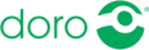
Product codes
6705
Français
Saisir du texte
1.
Pour écrire le mot « Doro », sélectionnez D, o, r, o.
2.
Sélectionnez le mot suggéré dans la liste.
Vous pouvez également sélectionner la touche d'espace pour
conserver le mot sélectionné et passer au mot suivant.
Vous pouvez également sélectionner la touche d'espace pour
conserver le mot sélectionné et passer au mot suivant.
Couper, copier et coller
Les fonctions couper, copier, sélectionner tout et coller sont disponibles
pratiquement partout, et notamment dans les fenêtres d'email ou de
message texte.
pratiquement partout, et notamment dans les fenêtres d'email ou de
message texte.
1.
Appuyez sur le texte et maintenez la pression pour le copier.
2.
Le mot ou texte sélectionné est en surbrillance. Déplacez la demi-
flèche d'un côté ou de l'autre pour augmenter ou réduire la partie
en surbrillance.
flèche d'un côté ou de l'autre pour augmenter ou réduire la partie
en surbrillance.
3.
Une fois que la partie en surbrillance vous convient, sélectionnez
Copier.
Copier.
4.
Touchez et maintenez la pression là où vous souhaitez
Couper.
La zone de texte Coller s'affiche. Touchez-la pour coller le texte.
Copier,
Couper,
, Coller et
Tout sélectionner.
Changement de clavier
Pour saisir du texte, vous pouvez choisir d'utiliser un clavier QWERTY ou
AZERTY, en fonction de la langue sélectionnée.
AZERTY, en fonction de la langue sélectionnée.
1.
Activez le clavier virtuel en sélectionnant un champ de texte.
2.
Maintenez enfoncé 123
Paramètres
Langues.
3.
Appuyez sur la langue que vous souhaitez utiliser pour le clavier.
4.
Si elle est disponible, sélectionnez l'icône de clavier
à côté de la
langue sélectionnée.
5.
Faites défiler la liste et sélectionnez Qwerty ou Azerty.
6.
Appuyez sur
pour enregistrer et revenir.
Remarque ! Si vous utilisez plusieurs langues, toutes les langues
doivent prendre en charge le clavier souhaité.
doivent prendre en charge le clavier souhaité.
Capture d'écran
Il est facile et souvent utile de prendre une photo de l'écran de son télé-
phone. Cette photo s'appelle « capture d'écran ». Il peut être très utile
phone. Cette photo s'appelle « capture d'écran ». Il peut être très utile
15